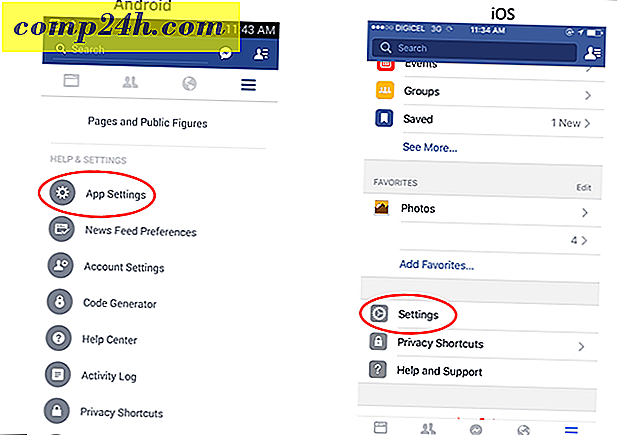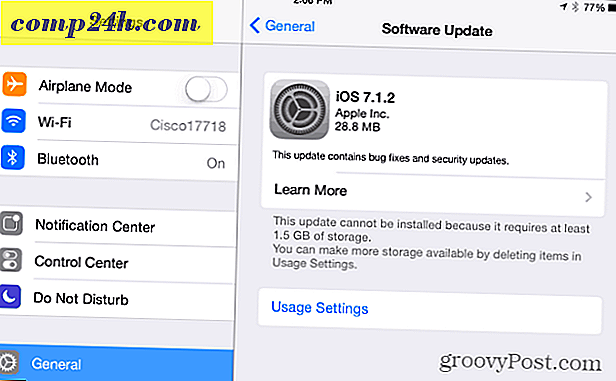Tip van Windows 10: speld websites vanuit Chrome in het menu Start
Een van de handige functies in Windows 10 is de mogelijkheid om koppelingen naar websites te koppelen aan het menu Start van Microsoft Edge. Dit is iets dat het bedrijf heeft ingebouwd in zijn nieuwe besturingssysteem, helaas is Edge nog steeds een work in progress. Het is snel met coole functies, maar totdat het extensie-ondersteuning krijgt, gebruiken velen van ons nog steeds Google Chrome.
Het goede nieuws is dat u nog steeds een site kunt vastzetten op Start of op de taakbalk met Chrome. Hier is hoe het gedaan is.
Lees voor meer informatie over het gebruik van de ingebouwde functie ons artikel over het vastzetten van websites van Edge naar het Start-menu in Windows 10.
Pin Websites naar Windows 10 Taakbalk of Begin vanuit Chrome
Zorg ervoor dat u de meest recente versie van Chrome heeft. Start het en ga naar de website die u wilt vastzetten. Klik vervolgens op het menu Instellingen in de rechterbovenhoek van de browser en selecteer Meer hulpmiddelen> Toevoegen aan taakbalk .
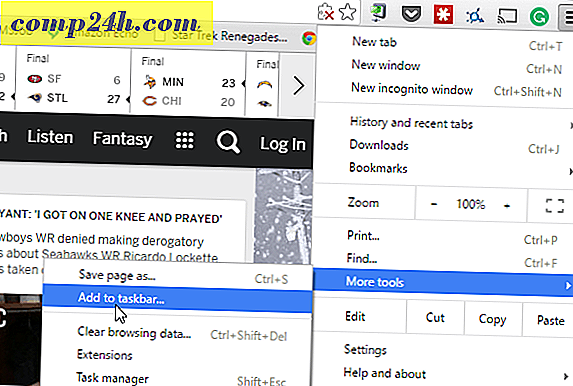
Geef de snelkoppeling een naam en kies of u deze wilt openen als een nieuw venster in plaats van een tabblad en klik op Toevoegen.

Dat zal het niet direct naar de taakbalk schoppen, maar open het Start-menu en je ziet het onder Recent toegevoegd. Klik er met de rechtermuisknop op en selecteer vervolgens om het toe te voegen aan Start of de taakbalk.

Een ander interessant ding om op te wijzen is dat sommige sites zijn opgezet om je een live-tegel te geven en bijgewerkte informatie te bieden. In het onderstaande voorbeeld bieden ESPN en CNN een live-tegel waarvan u het formaat kunt wijzigen. Of u deze functie wel of niet krijgt, is aan de ontwikkelaar van de site.
En om de zaken overzichtelijker te maken door live tegelgroepen te maken in het menu Start. Dat zorgt ervoor dat het menu Start levend en sneller reageert dan het statische menu in Windows 7.